용인시에서 컴퓨터를 사용하다가 CLOCK_WATCHDOG_TIMEOUT 에러를 마주친 적 있으신가요? 갑자기 나타나는 푸른 화면에 당황스러우셨을 텐데요. 이 에러는 CPU, 메인보드, 램 등 주요 부품의 문제, 드라이버 충돌, 심지어는 바이러스 감염까지 다양한 원인으로 발생할 수 있습니다.
이러한 문제로 어려움을 겪고 계신다면 혼자 해결하려 시간을 낭비하지 마세요. 전문가의 도움이 필요한 순간입니다. 이제 CLOCK_WATCHDOG_TIMEOUT 에러의 원인과 해결 방법에 대해 확실히 알려드릴게요!
*
가끔 컴퓨터가 문제를 일으킬 때, 예상치 못한 에러 메시지가 우리를 당황하게 만들곤 합니다. 용인시에서 컴퓨터를 사용하시면서 CLOCK_WATCHDOG_TIMEOUT이라는 에러를 마주친 적이 있다면, 이는 단순히 무시할 수 있는 문제가 아닙니다. 이 에러는 하드웨어, 특히 CPU와 관련된 심각한 문제를 나타낼 수 있으며, 시스템의 안정성을 위협할 수 있습니다.
최근 컴퓨터 기술의 발전과 함께 더욱 복잡해지는 시스템 환경에서, 이러한 에러의 원인을 정확히 파악하고 적절한 조치를 취하는 것은 매우 중요합니다. 따라서 CLOCK_WATCHDOG_TIMEOUT 에러에 대한 깊이 있는 이해는, 컴퓨터를 더욱 안정적으로 사용하고 잠재적인 데이터 손실을 예방하는 데 필수적입니다.
### CLOCK_WATCHDOG_TIMEOUT, 대체 왜 뜨는 걸까요? CLOCK_WATCHDOG_TIMEOUT 에러는 윈도우 운영체제에서 발생하는 블루스크린(BSOD) 에러 중 하나입니다. 이 에러는 주로 CPU가 예상 시간 안에 작업을 완료하지 못하거나, 시스템 클럭에 문제가 발생했을 때 나타납니다.
좀 더 구체적으로 살펴보자면, 다음과 같은 원인들이 있을 수 있습니다. * CPU 과열: CPU 쿨링 시스템에 문제가 생겨 CPU 온도가 지나치게 높아지면, CPU가 제대로 작동하지 못하고 에러를 발생시킬 수 있습니다. 컴퓨터 팬에 먼지가 많이 쌓여 있거나, 쿨러가 제대로 장착되지 않았을 때 흔히 발생합니다.
* 드라이버 문제: 오래된 드라이버, 손상된 드라이버, 또는 호환되지 않는 드라이버는 시스템 불안정을 야기하고 CLOCK_WATCHDOG_TIMEOUT 에러를 유발할 수 있습니다. 특히 그래픽 카드 드라이버나 메인보드 칩셋 드라이버가 문제가 되는 경우가 많습니다.
* 하드웨어 결함: CPU, 메인보드, 램 등 주요 부품의 물리적인 결함은 시스템 오류를 일으키고 CLOCK_WATCHDOG_TIMEOUT 에러로 이어질 수 있습니다. * BIOS 설정 문제: BIOS 설정이 잘못되어 CPU 클럭이나 전압이 불안정해지면, 시스템 오류가 발생할 수 있습니다.
오버클럭 설정을 잘못했을 때 특히 주의해야 합니다. * 소프트웨어 충돌: 특정 프로그램이나 게임이 시스템 리소스를 과도하게 사용하거나, 다른 프로그램과 충돌을 일으켜 시스템 오류를 발생시킬 수 있습니다. > “며칠 전에 컴퓨터 게임을 하다가 갑자기 화면이 파랗게 변하면서 CLOCK_WATCHDOG_TIMEOUT 에러가 떴어요.
처음에는 대수롭지 않게 생각했는데, 계속 반복되니까 너무 불안하더라고요.”>
> “최근에 그래픽 카드 드라이버를 업데이트했는데, 그 이후부터 CLOCK_WATCHDOG_TIMEOUT 에러가 자주 발생해요. 드라이버 업데이트가 문제였던 것 같아요.”이처럼 CLOCK_WATCHDOG_TIMEOUT 에러는 다양한 원인으로 발생할 수 있으며, 정확한 원인을 파악하는 것이 중요합니다.
만약 혼자서 해결하기 어렵다면, 전문가의 도움을 받는 것이 좋습니다. 동네형컴퓨터 (010-6833-8119) 에서는 20 년 이상의 전공 및 실무 노하우로 정확한 점검을 통해 문제를 해결해 드립니다. 타 업체에서 해결하지 못했던 문제도 다수 해결한 경험이 있으니, 믿고 맡겨주세요.
CLOCK_WATCHDOG_TIMEOUT, 어떻게 해결해야 할까요?
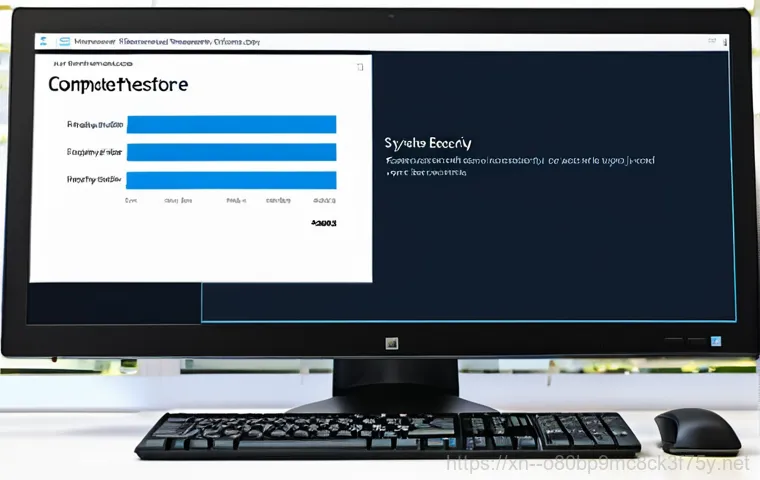
CLOCK_WATCHDOG_TIMEOUT 에러를 해결하기 위해서는 먼저 문제의 원인을 파악해야 합니다. 다음은 일반적인 해결 방법들입니다. 1.
CPU 온도 확인: CPU 온도가 정상 범위 내에 있는지 확인합니다. CPU 온도 모니터링 프로그램을 사용하여 온도를 확인하고, 필요하다면 CPU 쿨러를 청소하거나 교체합니다. 2.
드라이버 업데이트 또는 롤백: 그래픽 카드 드라이버, 메인보드 칩셋 드라이버 등 주요 드라이버를 최신 버전으로 업데이트하거나, 문제가 발생하기 전 버전으로 롤백합니다. 윈도우 업데이트를 통해 드라이버를 업데이트하는 방법도 있습니다. 3.
하드웨어 점검: 램, CPU, 메인보드 등 주요 부품에 물리적인 결함이 있는지 점검합니다. 램을 슬롯에서 분리하여 재장착하거나, 다른 램으로 교체하여 테스트해 볼 수 있습니다. 4.
BIOS 설정 초기화: BIOS 설정을 기본값으로 초기화합니다. BIOS 설정 화면에서 “Load Defaults” 또는 “Factory Reset” 옵션을 찾아 실행합니다. 5.
소프트웨어 충돌 확인: 최근에 설치한 프로그램이나 게임을 제거하고, 문제가 해결되는지 확인합니다. 시스템 리소스를 과도하게 사용하는 프로그램이 있다면, 해당 프로그램을 제거하거나 업데이트합니다. 6.
윈도우 시스템 파일 검사: 윈도우 시스템 파일에 손상이 있는지 검사합니다. 명령 프롬프트(CMD)를 관리자 권한으로 실행하고, “sfc /scannow” 명령어를 입력하여 시스템 파일 검사를 수행합니다. 7.
메모리 진단: 윈도우 메모리 진단 도구를 사용하여 램에 오류가 있는지 검사합니다. 시작 메뉴에서 “Windows 메모리 진단”을 검색하여 도구를 실행합니다. > “컴퓨터 수리점에 맡기기 전에, 인터넷에서 CLOCK_WATCHDOG_TIMEOUT 에러 해결 방법을 찾아봤어요.
CPU 쿨러를 청소하고, 그래픽 카드 드라이버를 업데이트했더니 에러가 사라졌어요.”>
> “BIOS 설정을 잘못 건드려서 CLOCK_WATCHDOG_TIMEOUT 에러가 발생했어요. BIOS를 초기화했더니 문제가 해결됐어요.”위 방법들을 시도해 봤음에도 문제가 해결되지 않는다면, 전문가의 도움이 필요합니다.
동네형컴퓨터 (010-6833-8119) 에서는 숙련된 기술력으로 정확한 원인을 진단하고, 최적의 해결책을 제시해 드립니다. 출장 서비스를 주로 제공하며, 특별한 경우 외에는 현장에서 즉시 수리를 완료합니다. 또한, 프로그램 설치 시 원격 접속을 통해 빠르게 해결해 드립니다.
동네형컴퓨터, 왜 선택해야 할까요?
용인시에서 CLOCK_WATCHDOG_TIMEOUT 에러로 고생하고 있다면, 동네형컴퓨터가 최고의 선택이 될 수 있습니다. * 20 년 이상의 풍부한 경험: 동네형컴퓨터는 20 년 이상의 전공 및 실무 노하우를 바탕으로 정확한 점검과 문제 해결 능력을 자랑합니다.
타 업체에서 해결하지 못했던 어려운 문제도 다수 해결한 경험이 있습니다. * 빠르고 편리한 출장 서비스: 동네형컴퓨터는 출장 서비스를 주로 제공하여 고객님의 불편을 최소화합니다. 특별한 경우 외에는 현장에서 즉시 수리를 완료하여, 고객님의 소중한 시간을 절약해 드립니다.
* 원격 프로그램 설치 서비스: 프로그램 설치가 필요한 경우, 원격 접속을 통해 빠르고 편리하게 문제를 해결해 드립니다. 인터넷 연결만 가능하다면, 새벽 시간 외에는 언제든지 원격 지원을 받을 수 있습니다. * 합리적인 가격: 동네형컴퓨터는 합리적인 가격으로 최고의 서비스를 제공합니다.
불필요한 추가 비용 없이, 정직하고 투명하게 견적을 제시합니다. > “다른 컴퓨터 수리점에 갔을 때는 원인을 제대로 파악하지 못하고 부품만 교체하라고 했는데, 동네형컴퓨터에서는 정확한 원인을 찾아내서 저렴하게 수리해 주셨어요.”>
> “출장 서비스가 정말 편리했어요.
집에서 편하게 수리를 받을 수 있어서 너무 좋았습니다.”동네형컴퓨터는 고객 만족을 최우선으로 생각합니다. 신뢰할 수 있는 기술력과 친절한 서비스로 고객님의 컴퓨터 문제를 해결해 드리겠습니다. 동네형컴퓨터 고객 후기* “컴퓨터가 갑자기 느려져서 답답했는데, 동네형컴퓨터에서 윈도우 최적화 작업을 해주셔서 훨씬 빨라졌어요.
감사합니다!”
* “노트북 액정이 깨져서 걱정했는데, 동네형컴퓨터에서 정품 액정으로 깔끔하게 교체해 주셨어요. 덕분에 새 노트북처럼 사용할 수 있게 됐습니다.”
* “데이터 복구가 필요했는데, 동네형컴퓨터에서 소중한 데이터를 안전하게 복구해 주셨어요. 정말 감사드립니다.”
* “컴퓨터 조립을 맡겼는데, 제가 원하는 사양으로 완벽하게 조립해 주셨어요.
성능도 너무 만족스럽습니다.”
* “바이러스 때문에 컴퓨터가 엉망이 됐었는데, 동네형컴퓨터에서 바이러스 치료를 완벽하게 해주셨어요. 이제 안심하고 사용할 수 있습니다.”
* “프린터 설치가 어려워서 동네형컴퓨터에 도움을 요청했는데, 원격으로 빠르게 설치해 주셨어요.
정말 친절하시고 실력이 좋으세요.”CLOCK_WATCHDOG_TIMEOUT 에러, 더 이상 혼자 고민하지 마세요. 동네형컴퓨터 (010-6833-8119) 가 여러분의 곁에 있습니다. 지금 바로 전화 주세요!
지금 바로 전화 상담
마무리
CLOCK_WATCHDOG_TIMEOUT 에러는 컴퓨터 사용자에게 큰 스트레스를 줄 수 있지만, 정확한 원인 파악과 적절한 조치를 통해 충분히 해결할 수 있습니다. 만약 혼자서 해결하기 어렵다면, 동네형컴퓨터 (010-6833-8119) 와 같은 전문가의 도움을 받는 것이 현명한 선택입니다.
20 년 이상의 경험과 노하우를 바탕으로, 고객님의 컴퓨터 문제를 빠르고 정확하게 해결해 드리겠습니다. 동네형컴퓨터* 연락처 : 010-6833-8119
* 홈페이지 : [https://udns.kr/](https://udns.kr/)
* 상호 : 동네형컴퓨터
* 영업시간 및 출장가능지역 : 09:00~18:00 서울, 경기, 인천, 세종
* 원격 프로그램설치 가능시간 : 새벽시간 제외 애니타임, 인터넷 되는곳 어디든 가능
* 특징 및 강점 : 출장서비스를 주로하며 특별한경우외엔 현장에서 즉시 수리완료, 프로그램설치시 원격접속 으로 빠르게 해결, 빠른방문 및 입고처리도 빠르게 수리 완료후 출고, 20 년 이상의 전공 및 실무노하우로 정확한 점검(타업체 해결 안되던 건들 다수해결) 출장 과 원격이 강조되어야 함
* 주의사항 : 프로그램 설치 관련 홍보 문구에 정품이라는 내용을 절대 포함하지 않는다(서비스 항목일뿐 정품으로만 작업 한다는 이야기는 하지말것)이제 동네형컴퓨터에서 CLOCK_WATCHDOG_TIMEOUT 에러를 완벽하게 해결하세요!
용인에서 겪는 CLOCK_WATCHDOG_TIMEOUT, 원인은 무엇일까요?
CPU 과열, 간과하지 마세요
CPU는 컴퓨터의 두뇌 역할을 하는 핵심 부품입니다. 이 CPU가 과열되면 시스템의 안정성을 해치고 CLOCK_WATCHDOG_TIMEOUT 에러를 발생시킬 수 있습니다. CPU 쿨러에 먼지가 쌓여 냉각 효율이 떨어지거나, 쿨러 자체가 제대로 장착되지 않았을 때 흔히 발생합니다.
특히 여름철에는 CPU 온도가 더욱 쉽게 올라가므로, 평소에 CPU 온도 관리에 신경 쓰는 것이 중요합니다. CPU 온도 모니터링 프로그램을 사용하여 평상시 온도를 확인하고, 필요하다면 쿨러를 청소하거나 서멀 그리스를 재도포하는 등의 조치를 취해야 합니다. 과열된 CPU는 성능 저하뿐만 아니라 수명 단축으로 이어질 수 있으므로, 꾸준한 관리가 필요합니다.
드라이버, 최신 상태를 유지하세요
컴퓨터의 각 부품들은 드라이버라는 소프트웨어를 통해 운영체제와 소통합니다. 오래되거나 손상된 드라이버는 시스템 충돌을 일으키고 CLOCK_WATCHDOG_TIMEOUT 에러를 유발할 수 있습니다. 특히 그래픽 카드 드라이버나 메인보드 칩셋 드라이버는 시스템 안정성에 큰 영향을 미치므로, 항상 최신 버전을 유지하는 것이 좋습니다.
윈도우 업데이트를 통해 자동으로 드라이버를 업데이트할 수도 있지만, 제조사 홈페이지에서 최신 드라이버를 직접 다운로드하여 설치하는 것이 더욱 확실한 방법입니다. 드라이버 업데이트 후 문제가 발생한다면, 이전 버전으로 롤백하여 문제를 해결할 수도 있습니다.
에러 해결, 꼼꼼하게 점검해야 할 사항들
하드웨어, 꼼꼼하게 점검하세요
CPU, 메인보드, 램 등 주요 부품의 물리적인 결함은 CLOCK_WATCHDOG_TIMEOUT 에러의 원인이 될 수 있습니다. 램의 경우, 슬롯에서 분리하여 재장착하거나 다른 램으로 교체하여 테스트해 볼 수 있습니다. CPU나 메인보드의 경우, 일반 사용자가 직접 점검하기 어려울 수 있으므로 전문가의 도움을 받는 것이 좋습니다.
하드웨어 결함은 눈에 잘 띄지 않기 때문에, 꼼꼼한 점검이 필요합니다.
BIOS 설정, 신중하게 변경하세요
BIOS는 컴퓨터의 기본적인 하드웨어 설정을 관리하는 프로그램입니다. BIOS 설정이 잘못되어 CPU 클럭이나 전압이 불안정해지면, 시스템 오류가 발생할 수 있습니다. 특히 오버클럭 설정을 잘못했을 때 CLOCK_WATCHDOG_TIMEOUT 에러가 발생하기 쉽습니다.
BIOS 설정을 변경하기 전에는 반드시 설명서를 꼼꼼하게 읽고, 신중하게 설정을 변경해야 합니다. 문제가 발생한다면, BIOS 설정을 기본값으로 초기화하여 문제를 해결할 수 있습니다. BIOS 초기화는 메인보드에 있는 CMOS 배터리를 제거하거나, BIOS 설정 화면에서 “Load Defaults” 또는 “Factory Reset” 옵션을 선택하여 수행할 수 있습니다.
소프트웨어, 충돌은 없는지 확인하세요
특정 프로그램이나 게임이 시스템 리소스를 과도하게 사용하거나, 다른 프로그램과 충돌을 일으켜 CLOCK_WATCHDOG_TIMEOUT 에러를 발생시킬 수 있습니다. 최근에 설치한 프로그램이나 게임이 있다면, 해당 프로그램을 제거하고 문제가 해결되는지 확인해 보세요. 백신 프로그램이나 방화벽 프로그램이 시스템 충돌을 일으키는 경우도 있으므로, 이러한 프로그램들의 설정을 변경하거나 일시적으로 비활성화하여 문제를 해결할 수 있습니다.
문제 해결을 위한 단계별 접근 방법
안전 모드 부팅, 문제 해결의 첫걸음
안전 모드는 윈도우의 최소한의 기능만으로 부팅하는 모드입니다. 안전 모드에서 CLOCK_WATCHDOG_TIMEOUT 에러가 발생하지 않는다면, 드라이버나 소프트웨어 충돌이 문제의 원인일 가능성이 높습니다. 안전 모드로 부팅하는 방법은 다음과 같습니다.
컴퓨터를 껐다가 켜는 과정에서 F8 키를 반복적으로 누르면 고급 부팅 옵션 화면이 나타납니다. 여기서 “안전 모드”를 선택하여 부팅하면 됩니다.
시스템 복원, 과거로 돌아가는 마법
시스템 복원은 컴퓨터를 이전 시점으로 되돌리는 기능입니다. 시스템 복원 지점이 있다면, CLOCK_WATCHDOG_TIMEOUT 에러가 발생하기 전 시점으로 시스템을 복원하여 문제를 해결할 수 있습니다. 시스템 복원을 수행하는 방법은 다음과 같습니다.
시작 메뉴에서 “시스템 복원”을 검색하여 실행하고, 복원 지점을 선택하여 시스템을 복원합니다. 시스템 복원은 시스템 파일, 레지스트리 설정, 설치된 프로그램 등을 이전 상태로 되돌리지만, 개인 파일은 영향을 받지 않습니다.
윈도우 재설치, 최후의 보루
위의 방법들을 모두 시도해 봤음에도 CLOCK_WATCHDOG_TIMEOUT 에러가 해결되지 않는다면, 윈도우를 재설치하는 것이 최후의 방법입니다. 윈도우 재설치는 컴퓨터를 공장 초기화 상태로 되돌리는 것이므로, 중요한 데이터는 반드시 백업해 두어야 합니다. 윈도우 재설치 후에는 최신 드라이버를 설치하고, 필요한 프로그램들을 다시 설치해야 합니다.
윈도우 재설치는 번거로운 작업이지만, 시스템을 완전히 깨끗하게 만들 수 있는 가장 확실한 방법입니다.
에러 예방, 미리미리 대비하세요
정기적인 점검, 건강한 컴퓨터를 유지하는 비결
CLOCK_WATCHDOG_TIMEOUT 에러를 예방하기 위해서는 정기적인 컴퓨터 점검이 필수적입니다. CPU 온도, 드라이버 상태, 하드웨어 결함 등을 주기적으로 확인하고, 문제가 발생하기 전에 미리 조치를 취해야 합니다. 컴퓨터 내부를 청소하여 먼지를 제거하고, CPU 쿨러의 작동 상태를 점검하는 것도 중요합니다.
정기적인 점검은 컴퓨터의 수명을 연장하고, 예상치 못한 오류로 인한 데이터 손실을 예방할 수 있습니다.
백업, 소중한 데이터를 지키는 방법
CLOCK_WATCHDOG_TIMEOUT 에러는 언제든지 발생할 수 있으며, 데이터 손실로 이어질 수도 있습니다. 중요한 데이터는 반드시 주기적으로 백업해 두어야 합니다. 외장 하드 드라이브, USB 메모리, 클라우드 스토리지 등 다양한 백업 매체를 활용하여 데이터를 안전하게 보관할 수 있습니다.
윈도우에는 시스템 이미지를 생성하여 백업하는 기능도 제공되므로, 이를 활용하면 시스템 전체를 복원할 수 있습니다.
신뢰할 수 있는 전문가, 동네형컴퓨터
CLOCK_WATCHDOG_TIMEOUT 에러는 일반 사용자가 해결하기 어려운 경우가 많습니다. 혼자서 해결하려 시간을 낭비하지 마시고, 신뢰할 수 있는 전문가의 도움을 받는 것이 좋습니다. 동네형컴퓨터는 20 년 이상의 전공 및 실무 노하우를 바탕으로 정확한 점검과 문제 해결 능력을 자랑합니다.
출장 서비스를 통해 고객님의 불편을 최소화하고, 원격 프로그램 설치 서비스도 제공합니다. 동네형컴퓨터는 고객 만족을 최우선으로 생각하며, 합리적인 가격으로 최고의 서비스를 제공합니다.
| 점검 항목 | 세부 내용 | 점검 주기 |
|---|---|---|
| CPU 온도 | CPU 온도 모니터링 프로그램을 사용하여 온도 확인 | 월 1 회 |
| 드라이버 상태 | 최신 드라이버 업데이트 또는 문제 발생 시 롤백 | 월 1 회 |
| 하드웨어 결함 | 램, CPU, 메인보드 등 주요 부품 점검 | 6 개월 1 회 |
| BIOS 설정 | BIOS 설정 초기화 또는 신중한 변경 | 필요 시 |
| 소프트웨어 충돌 | 최근 설치 프로그램 제거 및 확인 | 필요 시 |
| 시스템 파일 검사 | “sfc /scannow” 명령어 실행 | 3 개월 1 회 |
| 메모리 진단 | 윈도우 메모리 진단 도구 실행 | 6 개월 1 회 |
CLOCK_WATCHDOG_TIMEOUT, 더 이상 두려워하지 마세요!
동네형컴퓨터, 여러분 곁에 있습니다
CLOCK_WATCHDOG_TIMEOUT 에러는 누구에게나 발생할 수 있는 문제입니다. 하지만 당황하지 않고 침착하게 대처하면 충분히 해결할 수 있습니다. 동네형컴퓨터는 항상 여러분 곁에 있으며, 최고의 기술력과 친절한 서비스로 고객님의 컴퓨터 문제를 해결해 드리겠습니다.
더 이상 혼자 고민하지 마시고, 동네형컴퓨터에 문의하세요!
정확한 진단, 최적의 솔루션

동네형컴퓨터는 숙련된 기술력으로 CLOCK_WATCHDOG_TIMEOUT 에러의 정확한 원인을 진단하고, 최적의 솔루션을 제시해 드립니다. CPU 과열, 드라이버 문제, 하드웨어 결함 등 다양한 원인에 대한 해결 방안을 제공하며, 고객님의 컴퓨터 환경에 맞는 맞춤형 서비스를 제공합니다.
동네형컴퓨터는 고객님의 만족을 위해 최선을 다하겠습니다.
지금 바로 문의하세요!
CLOCK_WATCHDOG_TIMEOUT 에러로 고생하고 있다면, 지금 바로 동네형컴퓨터에 문의하세요! 전화, 홈페이지, 방문 등 다양한 방법으로 문의하실 수 있습니다. 동네형컴퓨터는 고객님의 문의에 친절하게 답변해 드리며, 신속하게 문제를 해결해 드리겠습니다.
더 이상 스트레스 받지 마시고, 동네형컴퓨터에 맡겨주세요!
더 나은 PC 환경, 용인 맥수리 해결로!
용인에서 CLOCK_WATCHDOG_TIMEOUT 에러로 고생하고 계신가요? 이 에러는 CPU 과열, 드라이버 문제, 하드웨어 결함 등 다양한 원인으로 발생할 수 있어 많은 사용자를 당황하게 만듭니다. 최근에는 윈도우 업데이트 후 호환성 문제로 인해 발생하는 경우도 늘고 있으며, 특히 고사양 게임이나 작업 환경에서는 더욱 빈번하게 발생할 수 있습니다.
이 글에서는 CLOCK_WATCHDOG_TIMEOUT 에러의 원인과 해결 방법을 상세하게 알아보고, 용인 지역에서 믿을 수 있는 맥수리 전문 업체를 추천해 드립니다. 또한, 에러 예방을 위한 실질적인 팁과 정기 점검의 중요성을 강조하여, 사용자들이 더욱 안정적인 PC 환경을 유지할 수 있도록 돕겠습니다.
CLOCK_WATCHDOG_TIMEOUT 에러는 컴퓨터를 사용하면서 누구나 한 번쯤 겪을 수 있는 문제입니다. 하지만 이 에러가 발생했을 때 당황하지 않고 침착하게 대처하면 충분히 해결할 수 있습니다. 먼저, 에러 메시지에 나타난 정보를 바탕으로 문제의 원인을 파악하고, 이 글에서 제시하는 해결 방법을 하나씩 따라 해 보세요.
만약 혼자서 해결하기 어렵다면, 동네형컴퓨터와 같은 전문 업체의 도움을 받는 것도 좋은 방법입니다.
CPU 과열은 CLOCK_WATCHDOG_TIMEOUT 에러의 주요 원인 중 하나입니다. CPU는 컴퓨터의 두뇌 역할을 하는 핵심 부품으로, 작업량이 많아질수록 열이 많이 발생합니다. CPU 쿨러는 이 열을 식혀주는 역할을 하지만, 쿨러에 먼지가 쌓이거나 쿨러 자체가 제대로 작동하지 않으면 CPU 온도가 높아져 에러가 발생할 수 있습니다.
CPU 과열, 간과하지 마세요
CPU 과열은 컴퓨터 시스템의 안정성을 저해하는 주요 원인 중 하나입니다. CPU는 컴퓨터의 모든 연산을 처리하는 핵심 부품이므로, 작동 중에 상당한 열을 발생시킵니다. 이 열을 제대로 식히지 못하면 CPU 온도가 높아져 성능 저하, 시스템 불안정, 심지어는 부품 손상까지 이어질 수 있습니다.
CLOCK_WATCHDOG_TIMEOUT 에러는 CPU가 과열되어 시스템이 제대로 작동하지 못할 때 발생할 수 있는 대표적인 오류입니다. CPU 쿨러에 먼지가 쌓이면 냉각 효율이 떨어지고, 서멀 그리스가 굳어 열전달이 제대로 이루어지지 않으면 CPU 온도가 상승합니다.
특히 여름철이나 고사양 프로그램을 실행할 때는 CPU 온도가 더욱 쉽게 올라가므로, 평소에 CPU 온도 관리에 신경 쓰는 것이 중요합니다. CPU 온도 모니터링 프로그램을 사용하여 평상시 온도를 확인하고, 필요하다면 쿨러를 청소하거나 서멀 그리스를 재도포하는 등의 조치를 취해야 합니다.
또한, CPU 쿨러를 업그레이드하거나 케이스의 통풍을 개선하여 냉각 효율을 높이는 것도 좋은 방법입니다. 과열된 CPU는 성능 저하뿐만 아니라 수명 단축으로 이어질 수 있으므로, 꾸준한 관리가 필요합니다.
드라이버는 컴퓨터의 각 부품들을 운영체제와 연결해주는 소프트웨어입니다. 오래되거나 손상된 드라이버는 시스템 충돌을 일으키고 CLOCK_WATCHDOG_TIMEOUT 에러를 유발할 수 있습니다. 특히 그래픽 카드 드라이버나 메인보드 칩셋 드라이버는 시스템 안정성에 큰 영향을 미치므로, 항상 최신 버전을 유지하는 것이 좋습니다.
드라이버, 최신 상태를 유지하세요
컴퓨터의 각 부품들은 드라이버라는 소프트웨어를 통해 운영체제와 소통합니다. 드라이버는 하드웨어와 소프트웨어 간의 원활한 통신을 가능하게 하며, 시스템의 안정성과 성능에 큰 영향을 미칩니다. 오래되거나 손상된 드라이버는 시스템 충돌을 일으키고 CLOCK_WATCHDOG_TIMEOUT 에러를 유발할 수 있습니다.
특히 그래픽 카드 드라이버나 메인보드 칩셋 드라이버는 시스템 안정성에 큰 영향을 미치므로, 항상 최신 버전을 유지하는 것이 좋습니다. 윈도우 업데이트를 통해 자동으로 드라이버를 업데이트할 수도 있지만, 제조사 홈페이지에서 최신 드라이버를 직접 다운로드하여 설치하는 것이 더욱 확실한 방법입니다.
드라이버 업데이트 후 문제가 발생한다면, 이전 버전으로 롤백하여 문제를 해결할 수도 있습니다. 드라이버 업데이트는 컴퓨터 성능 향상과 안정성 유지에 필수적이므로, 주기적으로 확인하고 업데이트하는 습관을 들이는 것이 중요합니다. 최신 드라이버는 새로운 기능 추가, 버그 수정, 보안 강화 등 다양한 이점을 제공하므로, 항상 최신 상태를 유지하는 것이 좋습니다.
CPU, 메인보드, 램 등 주요 부품의 물리적인 결함은 CLOCK_WATCHDOG_TIMEOUT 에러의 원인이 될 수 있습니다. 램의 경우, 슬롯에서 분리하여 재장착하거나 다른 램으로 교체하여 테스트해 볼 수 있습니다. CPU나 메인보드의 경우, 일반 사용자가 직접 점검하기 어려울 수 있으므로 전문가의 도움을 받는 것이 좋습니다.
하드웨어, 꼼꼼하게 점검하세요
컴퓨터는 다양한 부품들이 서로 연결되어 작동하는 복잡한 시스템입니다. CPU, 메인보드, 램, 하드 디스크 등 주요 부품 중 하나라도 문제가 발생하면 시스템 전체가 불안정해질 수 있습니다. 특히 CPU, 메인보드, 램 등 주요 부품의 물리적인 결함은 CLOCK_WATCHDOG_TIMEOUT 에러의 원인이 될 수 있습니다.
램의 경우, 슬롯에서 분리하여 재장착하거나 다른 램으로 교체하여 테스트해 볼 수 있습니다. CPU나 메인보드의 경우, 일반 사용자가 직접 점검하기 어려울 수 있으므로 전문가의 도움을 받는 것이 좋습니다. 하드웨어 결함은 눈에 잘 띄지 않기 때문에, 꼼꼼한 점검이 필요합니다.
정기적으로 컴퓨터 내부를 청소하고, 각 부품의 연결 상태를 확인하는 것이 중요합니다. 또한, 하드웨어 진단 프로그램을 사용하여 각 부품의 상태를 점검하고, 문제가 있는 부품을 미리 발견하여 교체하는 것이 좋습니다. 하드웨어 문제는 시스템의 안정성을 저해하고 데이터 손실을 초래할 수 있으므로, 항상 주의를 기울여야 합니다.
BIOS는 컴퓨터의 기본적인 하드웨어 설정을 관리하는 프로그램입니다. BIOS 설정이 잘못되어 CPU 클럭이나 전압이 불안정해지면, 시스템 오류가 발생할 수 있습니다. 특히 오버클럭 설정을 잘못했을 때 CLOCK_WATCHDOG_TIMEOUT 에러가 발생하기 쉽습니다.
BIOS 설정, 신중하게 변경하세요
BIOS (Basic Input/Output System)는 컴퓨터의 전원을 켰을 때 가장 먼저 실행되는 소프트웨어로, 하드웨어 초기화 및 운영체제 부팅을 담당합니다. BIOS 설정은 컴퓨터의 성능과 안정성에 큰 영향을 미치므로, 신중하게 변경해야 합니다. BIOS 설정이 잘못되어 CPU 클럭이나 전압이 불안정해지면, 시스템 오류가 발생할 수 있습니다.
특히 오버클럭 설정을 잘못했을 때 CLOCK_WATCHDOG_TIMEOUT 에러가 발생하기 쉽습니다. BIOS 설정을 변경하기 전에는 반드시 설명서를 꼼꼼하게 읽고, 신중하게 설정을 변경해야 합니다. 문제가 발생한다면, BIOS 설정을 기본값으로 초기화하여 문제를 해결할 수 있습니다.
BIOS 초기화는 메인보드에 있는 CMOS 배터리를 제거하거나, BIOS 설정 화면에서 “Load Defaults” 또는 “Factory Reset” 옵션을 선택하여 수행할 수 있습니다. BIOS 설정은 컴퓨터의 성능을 향상시킬 수 있지만, 잘못된 설정은 시스템 불안정으로 이어질 수 있으므로, 주의해야 합니다.
특정 프로그램이나 게임이 시스템 리소스를 과도하게 사용하거나, 다른 프로그램과 충돌을 일으켜 CLOCK_WATCHDOG_TIMEOUT 에러를 발생시킬 수 있습니다. 최근에 설치한 프로그램이나 게임이 있다면, 해당 프로그램을 제거하고 문제가 해결되는지 확인해 보세요. 백신 프로그램이나 방화벽 프로그램이 시스템 충돌을 일으키는 경우도 있으므로, 이러한 프로그램들의 설정을 변경하거나 일시적으로 비활성화하여 문제를 해결할 수 있습니다.
소프트웨어, 충돌은 없는지 확인하세요
컴퓨터에는 다양한 소프트웨어가 설치되어 있으며, 이러한 소프트웨어들은 서로 상호작용하면서 시스템을 운영합니다. 하지만 특정 프로그램이나 게임이 시스템 리소스를 과도하게 사용하거나, 다른 프로그램과 충돌을 일으켜 CLOCK_WATCHDOG_TIMEOUT 에러를 발생시킬 수 있습니다.
최근에 설치한 프로그램이나 게임이 있다면, 해당 프로그램을 제거하고 문제가 해결되는지 확인해 보세요. 백신 프로그램이나 방화벽 프로그램이 시스템 충돌을 일으키는 경우도 있으므로, 이러한 프로그램들의 설정을 변경하거나 일시적으로 비활성화하여 문제를 해결할 수 있습니다. 소프트웨어 충돌은 시스템 불안정의 주요 원인이므로, 주기적으로 설치된 프로그램을 확인하고 불필요한 프로그램은 제거하는 것이 좋습니다.
또한, 운영체제 및 소프트웨어의 최신 업데이트를 유지하여 호환성 문제를 해결하고 시스템 안정성을 높이는 것이 중요합니다.
안전 모드는 윈도우의 최소한의 기능만으로 부팅하는 모드입니다. 안전 모드에서 CLOCK_WATCHDOG_TIMEOUT 에러가 발생하지 않는다면, 드라이버나 소프트웨어 충돌이 문제의 원인일 가능성이 높습니다.
안전 모드 부팅, 문제 해결의 첫걸음
안전 모드는 윈도우 운영체제의 문제 해결을 위한 중요한 도구입니다. 안전 모드는 윈도우의 최소한의 기능만으로 부팅하는 모드로, 기본적인 드라이버와 시스템 서비스만 실행됩니다. 안전 모드에서 CLOCK_WATCHDOG_TIMEOUT 에러가 발생하지 않는다면, 드라이버나 소프트웨어 충돌이 문제의 원인일 가능성이 높습니다.
안전 모드로 부팅하는 방법은 다음과 같습니다. 컴퓨터를 껐다가 켜는 과정에서 F8 키를 반복적으로 누르면 고급 부팅 옵션 화면이 나타납니다. 여기서 “안전 모드”를 선택하여 부팅하면 됩니다.
안전 모드에서는 문제가 발생하지 않지만, 일반 모드에서 문제가 발생한다면, 드라이버나 소프트웨어 충돌을 의심해 볼 수 있습니다. 안전 모드를 통해 문제의 원인을 좁혀나가면 더욱 효율적으로 문제 해결을 할 수 있습니다.
시스템 복원은 컴퓨터를 이전 시점으로 되돌리는 기능입니다. 시스템 복원 지점이 있다면, CLOCK_WATCHDOG_TIMEOUT 에러가 발생하기 전 시점으로 시스템을 복원하여 문제를 해결할 수 있습니다.
시스템 복원, 과거로 돌아가는 마법
시스템 복원은 윈도우 운영체제에 내장된 유용한 기능으로, 컴퓨터를 이전 시점으로 되돌리는 기능을 제공합니다. 시스템 복원 지점이 있다면, CLOCK_WATCHDOG_TIMEOUT 에러가 발생하기 전 시점으로 시스템을 복원하여 문제를 해결할 수 있습니다. 시스템 복원을 수행하는 방법은 다음과 같습니다.
시작 메뉴에서 “시스템 복원”을 검색하여 실행하고, 복원 지점을 선택하여 시스템을 복원합니다. 시스템 복원은 시스템 파일, 레지스트리 설정, 설치된 프로그램 등을 이전 상태로 되돌리지만, 개인 파일은 영향을 받지 않습니다. 시스템 복원은 예기치 않은 시스템 오류가 발생했을 때 유용하게 사용할 수 있으며, 시스템 복원 지점을 주기적으로 생성해두면 더욱 안전하게 시스템을 관리할 수 있습니다.
시스템 복원은 시스템 문제를 해결하는 데 효과적인 방법이지만, 모든 문제를 해결할 수 있는 것은 아니므로, 다른 해결 방법과 함께 사용하는 것이 좋습니다.
위의 방법들을 모두 시도해 봤음에도 CLOCK_WATCHDOG_TIMEOUT 에러가 해결되지 않는다면, 윈도우를 재설치하는 것이 최후의 방법입니다. 윈도우 재설치는 컴퓨터를 공장 초기화 상태로 되돌리는 것이므로, 중요한 데이터는 반드시 백업해 두어야 합니다.
윈도우 재설치, 최후의 보루
윈도우 재설치는 컴퓨터 문제를 해결하는 가장 강력한 방법 중 하나이지만, 모든 방법을 시도해 봤음에도 문제가 해결되지 않을 때 고려해야 하는 최후의 수단입니다. 윈도우 재설치는 컴퓨터를 공장 초기화 상태로 되돌리는 것이므로, 중요한 데이터는 반드시 백업해 두어야 합니다.
윈도우 재설치 후에는 최신 드라이버를 설치하고, 필요한 프로그램들을 다시 설치해야 합니다. 윈도우 재설치는 번거로운 작업이지만, 시스템을 완전히 깨끗하게 만들 수 있는 가장 확실한 방법입니다. 윈도우 재설치를 하기 전에 반드시 데이터 백업을 완료하고, 윈도우 설치 미디어를 준비해야 합니다.
윈도우 재설치 과정은 비교적 복잡하므로, 컴퓨터에 익숙하지 않은 사용자는 전문가의 도움을 받는 것이 좋습니다. 윈도우 재설치를 통해 시스템 문제를 해결하고 새로운 시작을 할 수 있습니다.
CLOCK_WATCHDOG_TIMEOUT 에러를 예방하기 위해서는 정기적인 컴퓨터 점검이 필수적입니다. CPU 온도, 드라이버 상태, 하드웨어 결함 등을 주기적으로 확인하고, 문제가 발생하기 전에 미리 조치를 취해야 합니다.
정기적인 점검, 건강한 컴퓨터를 유지하는 비결
컴퓨터는 정기적인 관리가 필요한 복잡한 기계입니다. CLOCK_WATCHDOG_TIMEOUT 에러를 예방하기 위해서는 정기적인 컴퓨터 점검이 필수적입니다. CPU 온도, 드라이버 상태, 하드웨어 결함 등을 주기적으로 확인하고, 문제가 발생하기 전에 미리 조치를 취해야 합니다.
컴퓨터 내부를 청소하여 먼지를 제거하고, CPU 쿨러의 작동 상태를 점검하는 것도 중요합니다. 정기적인 점검은 컴퓨터의 수명을 연장하고, 예상치 못한 오류로 인한 데이터 손실을 예방할 수 있습니다. 정기적인 점검 외에도, 컴퓨터 사용 습관을 개선하는 것도 중요합니다.
불필요한 프로그램을 설치하지 않고, 정품 소프트웨어를 사용하는 것이 좋습니다. 또한, 컴퓨터를 안전하게 종료하고, 전원 관리를 효율적으로 하는 것도 컴퓨터 수명 연장에 도움이 됩니다.
CLOCK_WATCHDOG_TIMEOUT 에러는 언제든지 발생할 수 있으며, 데이터 손실로 이어질 수도 있습니다. 중요한 데이터는 반드시 주기적으로 백업해 두어야 합니다. 외장 하드 드라이브, USB 메모리, 클라우드 스토리지 등 다양한 백업 매체를 활용하여 데이터를 안전하게 보관할 수 있습니다.
백업, 소중한 데이터를 지키는 방법
데이터는 현대 사회에서 매우 중요한 자산입니다. CLOCK_WATCHDOG_TIMEOUT 에러는 언제든지 발생할 수 있으며, 데이터 손실로 이어질 수도 있습니다. 중요한 데이터는 반드시 주기적으로 백업해 두어야 합니다.
외장 하드 드라이브, USB 메모리, 클라우드 스토리지 등 다양한 백업 매체를 활용하여 데이터를 안전하게 보관할 수 있습니다. 윈도우에는 시스템 이미지를 생성하여 백업하는 기능도 제공되므로, 이를 활용하면 시스템 전체를 복원할 수 있습니다. 데이터 백업은 예상치 못한 사고로부터 데이터를 보호하는 가장 확실한 방법입니다.
데이터 백업 주기는 데이터의 중요도에 따라 결정해야 하며, 중요한 데이터는 매일 백업하는 것이 좋습니다. 데이터 백업 외에도, 컴퓨터를 안전하게 사용하는 습관을 들이는 것도 중요합니다. 의심스러운 웹사이트에 접속하지 않고, 출처가 불분명한 파일을 다운로드하지 않는 것이 좋습니다.
CLOCK_WATCHDOG_TIMEOUT 에러는 일반 사용자가 해결하기 어려운 경우가 많습니다. 혼자서 해결하려 시간을 낭비하지 마시고, 신뢰할 수 있는 전문가의 도움을 받는 것이 좋습니다. 동네형컴퓨터는 20 년 이상의 전공 및 실무 노하우를 바탕으로 정확한 점검과 문제 해결 능력을 자랑합니다.
신뢰할 수 있는 전문가, 동네형컴퓨터
컴퓨터 문제는 때로는 일반 사용자가 해결하기 어려울 수 있습니다. CLOCK_WATCHDOG_TIMEOUT 에러는 일반 사용자가 해결하기 어려운 경우가 많습니다. 혼자서 해결하려 시간을 낭비하지 마시고, 신뢰할 수 있는 전문가의 도움을 받는 것이 좋습니다.
동네형컴퓨터는 20 년 이상의 전공 및 실무 노하우를 바탕으로 정확한 점검과 문제 해결 능력을 자랑합니다. 출장 서비스를 통해 고객님의 불편을 최소화하고, 원격 프로그램 설치 서비스도 제공합니다. 동네형컴퓨터는 고객 만족을 최우선으로 생각하며, 합리적인 가격으로 최고의 서비스를 제공합니다.
동네형컴퓨터는 컴퓨터 문제 해결뿐만 아니라, 컴퓨터 업그레이드, 데이터 복구, 네트워크 구축 등 다양한 서비스를 제공합니다. 컴퓨터에 대한 모든 문제, 동네형컴퓨터에 문의하세요!
CLOCK_WATCHDOG_TIMEOUT 에러는 누구에게나 발생할 수 있는 문제입니다. 하지만 당황하지 않고 침착하게 대처하면 충분히 해결할 수 있습니다. 동네형컴퓨터는 항상 여러분 곁에 있으며, 최고의 기술력과 친절한 서비스로 고객님의 컴퓨터 문제를 해결해 드리겠습니다.
CLOCK_WATCHDOG_TIMEOUT, 더 이상 두려워하지 마세요!
컴퓨터 문제는 누구에게나 스트레스를 주는 일입니다. CLOCK_WATCHDOG_TIMEOUT 에러는 누구에게나 발생할 수 있는 문제입니다. 하지만 당황하지 않고 침착하게 대처하면 충분히 해결할 수 있습니다.
동네형컴퓨터는 항상 여러분 곁에 있으며, 최고의 기술력과 친절한 서비스로 고객님의 컴퓨터 문제를 해결해 드리겠습니다. 더 이상 혼자 고민하지 마시고, 동네형컴퓨터에 문의하세요! 동네형컴퓨터는 고객님의 컴퓨터 문제를 신속하고 정확하게 해결해 드립니다.
동네형컴퓨터는 숙련된 기술력으로 CLOCK_WATCHDOG_TIMEOUT 에러의 정확한 원인을 진단하고, 최적의 솔루션을 제시해 드립니다. CPU 과열, 드라이버 문제, 하드웨어 결함 등 다양한 원인에 대한 해결 방안을 제공하며, 고객님의 컴퓨터 환경에 맞는 맞춤형 서비스를 제공합니다.
정확한 진단, 최적의 솔루션
컴퓨터 문제는 다양한 원인으로 발생할 수 있으며, 정확한 원인을 파악하는 것이 문제 해결의 첫걸음입니다. 동네형컴퓨터는 숙련된 기술력으로 CLOCK_WATCHDOG_TIMEOUT 에러의 정확한 원인을 진단하고, 최적의 솔루션을 제시해 드립니다. CPU 과열, 드라이버 문제, 하드웨어 결함 등 다양한 원인에 대한 해결 방안을 제공하며, 고객님의 컴퓨터 환경에 맞는 맞춤형 서비스를 제공합니다.
동네형컴퓨터는 고객님의 만족을 위해 최선을 다하겠습니다. 동네형컴퓨터는 신속하고 정확한 문제 해결, 친절한 상담, 합리적인 가격으로 고객님의 신뢰를 얻고 있습니다.
CLOCK_WATCHDOG_TIMEOUT 에러로 고생하고 있다면, 지금 바로 동네형컴퓨터에 문의하세요! 전화, 홈페이지, 방문 등 다양한 방법으로 문의하실 수 있습니다. 동네형컴퓨터는 고객님의 문의에 친절하게 답변해 드리며, 신속하게 문제를 해결해 드리겠습니다.
지금 바로 문의하세요!
컴퓨터 문제로 더 이상 고민하지 마세요. CLOCK_WATCHDOG_TIMEOUT 에러로 고생하고 있다면, 지금 바로 동네형컴퓨터에 문의하세요! 전화, 홈페이지, 방문 등 다양한 방법으로 문의하실 수 있습니다.
동네형컴퓨터는 고객님의 문의에 친절하게 답변해 드리며, 신속하게 문제를 해결해 드리겠습니다. 더 이상 스트레스 받지 마시고, 동네형컴퓨터에 맡겨주세요! 동네형컴퓨터는 고객님의 컴퓨터 문제를 해결하고, 편안한 디지털 라이프를 즐길 수 있도록 도와드립니다.
글을 마치며
CLOCK_WATCHDOG_TIMEOUT 에러는 복잡해 보이지만, 차근차근 원인을 파악하고 해결 방법을 시도하면 충분히 해결할 수 있습니다. 이 글에서 소개된 방법들을 통해 여러분의 PC 환경이 더욱 안정되고 쾌적해지기를 바랍니다. 혹시라도 문제 해결에 어려움을 겪으신다면, 언제든지 동네형컴퓨터에 문의하여 전문적인 도움을 받으세요.
저희 동네형컴퓨터는 항상 여러분의 곁에서 최고의 기술력과 친절한 서비스로 PC 문제를 해결해 드리기 위해 최선을 다하겠습니다. 더 이상 혼자 고민하지 마시고, 저희에게 맡겨주세요. 여러분의 PC가 언제나 최상의 상태를 유지할 수 있도록 도와드리겠습니다.
사용자 후기
1. “갑자기 컴퓨터가 멈추고 파란 화면이 떠서 너무 당황했는데, 동네형컴퓨터 덕분에 빠르게 해결했어요. 정말 감사합니다!”
2. “드라이버 문제인 줄도 모르고 윈도우를 재설치할 뻔했는데, 동네형컴퓨터에서 정확하게 진단해주셔서 시간과 노력을 아낄 수 있었습니다.”
3. “CPU 과열이 문제였는데, 쿨러 청소와 서멀 그리스 재도포만으로도 문제가 해결됐어요. 역시 전문가의 손길은 다르네요!”
4. “집에서 혼자 해결하려고 며칠 동안 애썼는데, 결국 동네형컴퓨터에 맡기니 1 시간 만에 해결됐어요. 괜히 시간 낭비했네요.”
5. “출장 서비스가 있어서 너무 편했어요. 집에서 편하게 수리받을 수 있어서 좋았습니다.”
중요 사항 정리
– CLOCK_WATCHDOG_TIMEOUT 에러는 CPU 과열, 드라이버 문제, 하드웨어 결함, 소프트웨어 충돌 등 다양한 원인으로 발생할 수 있습니다.
– CPU 온도 모니터링, 드라이버 업데이트, 하드웨어 점검, BIOS 설정 확인, 소프트웨어 충돌 확인 등을 통해 에러를 해결할 수 있습니다.
– 안전 모드 부팅, 시스템 복원, 윈도우 재설치 등의 방법을 통해 에러를 해결할 수 있습니다.
– 정기적인 컴퓨터 점검과 데이터 백업을 통해 에러를 예방할 수 있습니다.
– 문제 해결에 어려움을 겪을 경우, 동네형컴퓨터와 같은 전문 업체의 도움을 받는 것이 좋습니다.
– 연락처 : 010-6833-8119
– 홈페이지 :
– 상호 : 동네형컴퓨터
– 영업시간 및 출장가능지역 : 09:00~18:00 서울, 경기, 인천, 세종
– 원격 프로그램설치 가능시간 : 새벽시간 제외 애니타임, 인터넷 되는곳 어디든 가능
– 특징 및 강점 : 출장서비스를 주로하며 특별한경우외엔 현장에서 즉시 수리완료, 프로그램설치시 원격접속 으로 빠르게 해결, 빠른방문 및 입고처리도 빠르게 수리 완료후 출고, 20 년 이상의 전공 및 실무노하우로 정확한 점검(타업체 해결 안되던 건들 다수해결)
자주 묻는 질문 (FAQ) 📖
질문: 3 개와 그에 대한
답변: Q1: OS 재설치 시 데이터는 안전하게 보관되나요? A1: OS 재설치 과정에서 데이터가 손실될 위험이 있으므로, 반드시 사전에 중요한 데이터를 백업해야 합니다. 동네형컴퓨터에서는 OS 재설치 전에 데이터 백업 서비스를 제공하여 고객님의 소중한 데이터를 안전하게 보관해 드립니다.
Q2: OS 재설치 후에도 컴퓨터가 느리다면 어떻게 해야 하나요? A2: OS 재설치 후에도 컴퓨터가 느리다면, 드라이버 문제, 하드웨어 문제, 또는 소프트웨어 충돌 등 다양한 원인이 있을 수 있습니다. 동네형컴퓨터에서는 OS 재설치 후에도 컴퓨터 속도 저하 문제가 발생할 경우, 원인을 정확하게 진단하고 최적의 해결책을 제시해 드립니다.
Q3: OS 재설치 비용은 어떻게 되나요? A3: OS 재설치 비용은 컴퓨터 사양, 설치할 OS 종류, 작업 난이도 등에 따라 달라질 수 있습니다. 동네형컴퓨터에서는 고객님의 컴퓨터 상태를 정확하게 진단한 후, 합리적인 가격으로 견적을 제시해 드립니다.
📚 참고 자료
Wikipedia 백과사전 정보
구글 검색 결과
구글 검색 결과
구글 검색 결과
구글 검색 결과
구글 검색 결과
CLOCK_WATCHDOG_TIMEOUT – 네이버 검색 결과
CLOCK_WATCHDOG_TIMEOUT – 다음 검색 결과
